Step14:変更文字の有無とReplaceで正常に置換ができたかチェックする|Excelソフト
Replaceで文字列を削除する時に、改行も同時に削除しているので念のためInstrを使い、間違いなくできているか確認することにします。
削除と同様に変更する文字の有無とReplaceで正常に置換ができたかInstrを使用しチェックします。
方法は削除と同じで、参照渡しで変更プロシージャに引数を渡し、変更前の文字が見つかった数と変更後の文字が見つかった数が返るので、変換ファイル名の横のセルに表示します。
Homeに戻る > AMP変換ソフト作成 メニューへ
VBAでInstrを使用し置換前後を確認する
変更のVBAを下記に変更しました。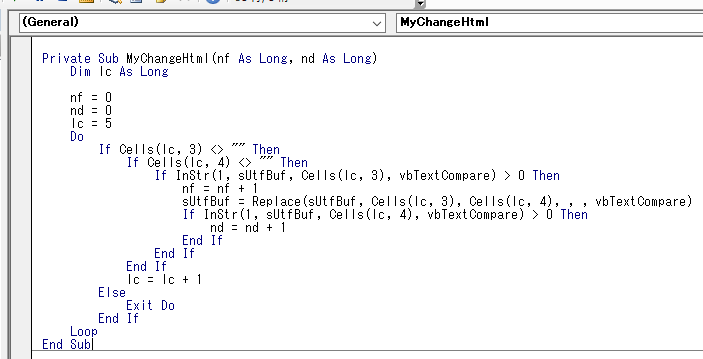
・見つかればカウントする変数の「nf」と、置換後見つかればカウントする変数の「nd」を参照渡しで引数にしています。
・Replace後Instrで検索し、変更後の文字列が見つかれば置換できているのでカウントします。
Private Sub MyChangeHtml(nf As Long, nd As Long)
Dim lc As Long
nf = 0
nd = 0
lc = 5
Do
If Cells(lc, 3) <> "" Then
If Cells(lc, 4) <> "" Then
If InStr(1, sUtfBuf, Cells(lc, 3), vbTextCompare) > 0 Then
nf = nf + 1
sUtfBuf = Replace(sUtfBuf, Cells(lc, 3), Cells(lc, 4), , , vbTextCompare)
If InStr(1, sUtfBuf, Cells(lc, 4), vbTextCompare) > 0 Then
nd = nd + 1
End If
End If
End If
lc = lc + 1
Else
Exit Do
End If
Loop
End Sub
変更プロシージャの呼び出し側です。
引数の戻り値を変換ファイル名の横のセルに表示します。
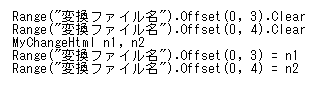
Range("変換ファイル名").Offset(0, 3).Clear
Range("変換ファイル名").Offset(0, 4).Clear
MyChangeHtml n1, n2
Range("変換ファイル名").Offset(0, 3) = n1
Range("変換ファイル名").Offset(0, 4) = n2
変換ファイル名の横に、削除と変更の結合したセルを作成し、その下の行に「有無」「削除」と「有無」「変更」を作成しました。
変更結果も「有無」の数と「変更」の数が同じなら正常に置換できたことになります。
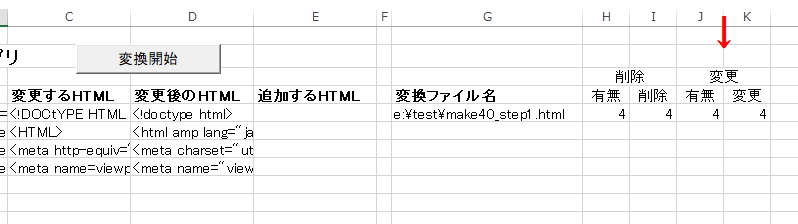
Homeに戻る > AMP変換ソフト作成 メニューへ
■■■
このサイトの内容を利用して発生した、いかなる問題にも一切責任は負いませんのでご了承下さい
■■■
当ホームページに掲載されているあらゆる内容の無許可転載・転用を禁止します
Copyright (c) Excel-Excel ! All rights reserved